2019年04月25日更新
Googleストリートビューの撮影・公開方法!店内撮影の方法も解説!
Googleストリートビューを自分で撮影する方法や公開する方法、店内撮影の方法、そのために必要な機材や知識などを紹介しています。また、Googleストリートビューの認定フォトグラファーについてや、撮影を依頼する際の注意点なども紹介しています。
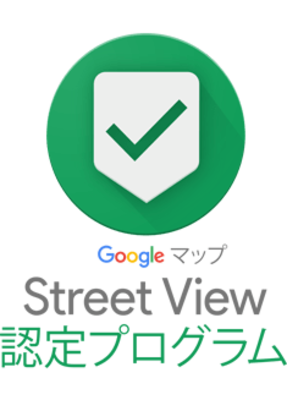
目次
- 1グーグル(Google)ストリートビューとは
- ・グーグルストリートビュー撮影の日時(予定)は
- ・グーグルストリートビューの間違いを報告(修正)する
- 2グーグル(Google)ストリートビュー撮影から公開まで
- ・必要機材
- ・カメラでの撮影方法
- ・スマホでの撮影方法
- ・編集方法、ぼかしの掛け方
- ・公開方法
- ・削除の方法
- 3インドアビュー、店内撮影の方法
- ・インドアビューを撮影する
- ・インドアビューを編集する
- 4綺麗に撮影するための注意点
- ・フレア(光の玉)、逆光
- ・撮影者の影
- 5ストリートビュー(インドアビュー)の自作とプロ撮影依頼の違い
- ・認定フォトグラファーとは
- ・インドアビューの審査
- ・クオリティの違い(費用と効果)
- ・営業電話、リストに記載がない業者
- ・撮影料金にバラつき
グーグル(Google)ストリートビューとは
Googleストリートビューは主にグーグルカーが道路を走行しながら撮影したパノラマ画像をウェブ上で公開しているサービスです。日本であればほとんどの場所の実際の画像を無料できることができます。
また、Googleストリートビューは屋外や屋内・店内問わず、自分でパノラマ画像を撮影して公開することもできます。パノラマカメラあるいはスマホがあればパノラマ画像が簡単に撮影できます。ここではその方法や業者に依頼する場合などの詳細も紹介します。
グーグルストリートビュー撮影の日時(予定)は
Googleストリートビューに使用する画像を撮影するグーグルカーの目撃情報がネットに数多く上がっています。
日本であればすでにほとんどの土地で撮影が済んでいますが、 人口の多い都市部ではれば1年に1回はGoogleストリートビューの画像を更新するために再び撮影することがあると言われています。
実はグーグルが公式に次にグーグルカーが撮影に行く場所を公表しています。大まかな地域や月単位の発表なので細かく実際のスケジュールを把握することは難しいですが。日本に限らず海外の撮影予定も同じく見ることができます。
グーグルストリートビューの間違いを報告(修正)する
Googleストリートビューに表示されている店舗の情報が古かったり間違っている場合は、グーグルに間違いを報告しましょう。店名が変わった場合、店舗が閉店や移転している場合は報告をした方がよいです。
店舗の修正をするには、まずグーグルアカウントにログインした状態でグーグルマップを開きます。修正したい店舗をクリックすると画面左のサイドバーに「場所の修正を提案」という項目があるのでクリックします。
「場所の修正を提案する」をクリックすると、店舗の名前、住所、カテゴリ、位置、電話番号、営業時間、ウェブサイトの項目が表示されます。修正したい項目をクリックすると編集できるので書き直します。編集が完了したら「送信」をクリックします。
ウィンドウ上部にある「閉業している、または存在しない場所」をクリックして「はい」にすると、閉業している場合の表示に変わります。
閉業、存在しない、スパム、私有地や個人宅、新しい場所に移転している、他の場所と重複といった閉業している理由を選択して送信することで修正できます。
以上の方法で店舗情報の修正の報告ができます。ただしこれはあくまで報告なので、いつグーグル側が修正するかはわかりません。
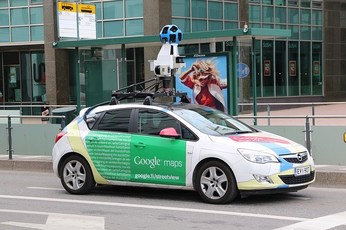 グーグルカー(ストリートビ
グーグルカー(ストリートビグーグル(Google)ストリートビュー撮影から公開まで
ここでは自分で撮影してからGoogleストリートビューに公開されるまでの方法や必要機材などを紹介します。スマホで撮影した画像でもGoogleストリートビューで公開することができます。
必要機材
Googleストリートビューにパノラマ画像をアップするにはパノラマカメラやスマホが必要です。 高品質なパノラマ画像を撮影するためにはパノラマカメラでの撮影がオススメです。
360°全天球と表記されているものがパノラマカメラにあたります。具体的な機材としては、RICOH THETA SCやGear 360 Galaxy S7 edge、Giroptic 360camなどがあります。
広角レンズを使用したデジタル一眼レフであれば、撮影した画像をつなぎ合わせることでパノラマ画像にすることもできます。
カメラでの撮影方法
パノラマカメラとスマホをWi-Fiに接続することで、 Googleストリートビューのスマホアプリで撮影した画像をすぐに身見ることができます。
また、パノラマ画像の撮影には三脚を使用して安定感を方法オススメです。三脚を軸に撮影しながらカメラを回転させればいいので、品質の高い写真になります。屋外だけでなく、屋内・店内も同様な方法撮影ができます。
スマホでの撮影方法
ジャイロスコープが搭載されているスマホであればパノラマ画像の撮影ができます。ジャイロスコープとはスマホ姿勢(角度)を感知する機能のことです。iPhoneであれば搭載されていて、android機種だと搭載している機種としていない機種があります
パノラマ画像の撮影と投稿はGoogleストリートビューのスマホアプリでできます。アプリを起動したら右下にある「+」のカメラマークをタップします。ここを押すことでカメラが起動しパノラマ画像を撮影できます。
カメラが起動したら、全方位を撮影できるように何度か回転しながら周囲のの画像を撮影します。
編集方法、ぼかしの掛け方
パノラマ画像に通行人などが映り込んでしまった場合は、プライバシーに配慮して投稿前にぼかしを入れておいた方がいいです。車のナンバープレートなども同様です。Googleストリートビューのポリシーでもあるのでしっかりとチェックと修正をしましょう。
ぼかしを入れる方法は簡単です。ぼかしを入れたい場所を長押しすると「ぼかしを追加しますか?」というメッセージが表示されるので、問題なければチェックマークをタップします。
ぼかしの位置を間違えてしまったりして修正したい場合は、もう一度長押しすることでぼかしを解除することができます。すべてのぼかしは投稿する際に処理されます。
公開方法
パノラマ画像を撮影し終わると「GOOGLEマップに公開します」という項目が表示されます。ぼかしを入れる編集をする場合は編集してから、しない場合はそのままで大丈夫です。
ここをタップすることで撮影したパノラマ画像がGoogleストリートビューに投稿されます。
Googleストリートビューへの投稿前にパノラマ画像の地図上の移動や画像の回転、サイズの変更などの編集もできます。
削除の方法
Googleストリートビューへ自分で撮影し投稿したパノラマ画像などの画像であれば、投稿後でも削除することができます。
グーグルにログインした状態でグーグルマップを表示します。左上のメニューを開くと真ん中あたりに「自分の投稿」という項目があるのでクリックします。
「自分の投稿」のなかの写真をクリックします。投稿した画像がある場合はここに表示されるので、クリックして「この写真を削除」を選択すれば画像を削除できます。
これで画像がGoogleストリートビュー上から削除されます。
 iPhoneでストリートビ
iPhoneでストリートビインドアビュー、店内撮影の方法
Googleストリートビューには屋内・店内を撮影するインドアビューがあります。インドアビューは外からやネットの情報ではわかりづらい屋内・店内の情報をパノラマ画像で伝えることができるので、集客効果が高いとされています。Googleストリートビューが身近なサービスだからこそ効果的です。
インドアビューを撮影する
Googleストリートビューのインドアビューを撮影するには以下の機材が必要です。パノラマカメラとスマホ、三脚です。きれいな画像に仕上げるためにも三脚もあったほうがいいです。
パノラマカメラは先ほど紹介したRICOH THETA SC(シータ)がオススメです。価格は2~3万円ほど。シータとスマホをWi-Fiに接続して、シータで撮影した画像をスマホで開いたGoogleストリートビューのアプリで見られるようにします。
Wi-Fiに接続しているシータを外部カメラとして使用することで、直接Googleストリートビューのアプリに画像を取り込めます。
インドアビューを編集する
Googleストリートビューのインドアビューの場合もお客さんの顔などが映り込んだ場合は投稿前にプライバシーに配慮してぼかしを入れた方がいいでしょう。先ほど紹介したように、撮影した画像のぼかしを入れたい場所を長押しすることでぼかしを入れられます。
綺麗に撮影するための注意点
Googleストリートビューのインドアビューは主に屋内・店内で撮影し、店舗の宣伝のための画像になります。宣伝素材なので綺麗に撮影することも重要ですが、フレアや逆光、撮影じゃ自身の影の映り込みなども注意する必要があります。
綺麗に撮影できたと思っても、自分自身では気づきにくい注意点を紹介します。
フレア(光の玉)、逆光
Googleストリートビューのインドアビューは名前の通り屋内・店内で写真を撮影することになります。そこで注意が必要なのが、画像に入り込んでしまう「光の玉」と呼ばれているフレアです。
強いスポットライトの光や屋内の照明だとこういったフレアが入りがちです。パノラマ撮影が必要な Googleストリートビュー は特に強い光にレンズが向くので起こりやすいです。
フレアが映り込むことを避けるには以下の点に注意しましょう。スポットライトなど強い照明の真下での撮影はしない、角度を工夫してレンズの中心に光が入らないように撮影する。逆光の場合も被写体が強く光すぎる傾向があるので注意が必要です。
Googleストリートビューのインドアビューは宣伝素材でもあるので、余計なものが映らない配慮とともに綺麗に仕上げることが重要です。
撮影者の影
屋外の場合は特に太陽光に背を向けていると撮影者である自分自身の影が地面にできて、画像に入ってしまうことがあります。屋内・店内であればスポットライトに背を向けるようなことがない限りあまり起こりませんが、屋外での撮影時には気をつけましょう。
撮影者、カメラ、三脚などの影が映らないように太陽が雲に入った時に撮影するなどの工夫をしましょう。インドアビューであってもテラスなどの撮影もある場合は注意が必要です。
 Googleストリートビュ
Googleストリートビュストリートビュー(インドアビュー)の自作とプロ撮影依頼の違い
Googleストリートビューのインドアビューは初心者でも撮影して公開することができますが、クオリティと手間がかかる問題があります。
Googleストリートビューには認定フォトグラファーがいて撮影の依頼を頼むことができるので、プロに撮影の依頼をするのも一つの手です。
認定フォトグラファーとは
Googleストリートビューのインドアビューには集客効果が高いと言われています。クオリティーの高い写真を掲載できれば集約力も高まります。
料金はかかりますが高クオリティーの写真をGoogleストリートビューに掲載したい場合は認定フォトグラファーに依頼するのもいいでしょう。
認定フォトグラファーとは、その名の通りグーグルがGoogleストリートビューの撮影に適していることを認定した写真家や会社のことです。
ただ写真を撮影するのが上手いということではなく、パノラマ写真を撮影できる技術や知識を持っていること、多くの実績があることが認定の条件となっています。投稿したパノラマ写真が50 枚に達すると、グーグルから認定フォトグラファーの打診が来ます。
認定フォトグラファーに認定されるとGoogleストリートビューアプリ内で公開作品やプロフィールに表示できるデジタルバッジを獲得できます。
ウェブ上で公開されている認定フォトグラファーリストにも掲載されるので露出向上に繋がります。そのリストを見てみると個人名の登録や会社の登録などがあります。
クライアント側もこのリストからGoogleストリートビューに掲載するインドアビューの撮影依頼をすることができます。
インドアビューの審査
Googleストリートビューに掲載するインドアビューは誰が撮影して投稿してもいいものです。しかし、投稿したらすぐ公開されるというわけではありません。
投稿された画像をグーグルが見て審査をしているのです。審査に無事通ればGoogleストリートビュー上に公開されます。
Googleストリートビューの審査の基準は以下の通りになります。ぼかしを入れてプライバシーに配慮しているかどうか。
不適切なコンテンツではないかどうか。知的所有権違反や違法、危険、暴力的なコンテンツ、悪意のある表現などがコンテンツポリシー違反となります。
ほかにも画像の修正や加工の問題で審査に通らない可能性もあります。
画像の貼り合わせに大きなズレがある、明るい部分、暗い部分がはっきりと見えにくい、視界が開けていなない、などの場合はNGの場合もあります。スマホで撮影した場合などはしっかり修正をしましょう。
クオリティの違い(費用と効果)
屋内・店内のインドアビューはスマホを使って誰でも撮影して投稿することができます。ただ、インドアビューの一番の目的は集客効果でしょう。
そうなると、やはり公開した画像のクオリティが重要になってきます。下の画像は静止画ですがRICOH THETA SCで撮影したパノラマ画像の一部です。見惚れるようなクオリティです。
料金はかかりますがプロに頼めば自分で手を煩わせず、頭も使わずに集客効果の高い画像を公開することができます。
ある会社では契約料金5万円、撮影料金1万円(1か所につき)で合計6万円という料金を提示しています。実際には小規模な飲食店でも3~5か所の撮影が必要なので10万円近くの料金になるようです。
Googleストリートビューのインドアビューの作業で時間を費やすのは、屋内・店内の撮影というよりも、撮影した画像を繋ぎ合わせることなので、その手間賃という意味でも以上のような料金設定になっています。
基本的にはインドアビューの料金は払い切りなので、維持料金がゼロというのはありがたいです。何度SNSに公開したりウェブサイトに公開しても、その都度料金がかかるということはありません。料金の心配は最初だけで、後は長くお店を続けるお得になっていきます。
営業電話、リストに記載がない業者
屋内・店内を撮影するGoogleストリートビューのインドアビューには怪し気な業者もいます。例えばグーグル社員を名乗る者から営業電話がかかってくるという情報があります。
しかし、Googleストリートビューのインドアビュー撮影はグーグルの社員や業務委託で行っているわけではないので、グーグルから電話がかかってくるのは不自然です。料金がお手頃だとしても取引はしないのが無難でしょう。
先ほど紹介したとおり、グーグルがしっかりと審査をして認定したGoogleストリートビューの認定フォトグラファーがいます。
この認定フォトグラファーのリストは誰でもウェブ上で見ることができ、そこから依頼をできます。しかし、ここに載っていないインドアビューを撮影している業者もいます。
料金の差があるのかもしれませんが、できればGoogleストリートビューの認定フォトグラファーに依頼をした方が後々のトラブルも減るのでいいでしょう。
撮影料金にバラつき
Googleストリートビューのインドアビューを撮影する業者やカメラマンはグーグルとは独立した存在です。
また、インドアビューにおける屋内・店内の撮影や編集作業などにかかる料金はグーグルによって定められていません。つまり、業者によって料金にバラつきがあるのです。
Googleストリートビューの認定フォトグラファーのリストには何百もの登録があります。
その中でのだいたいの相場というものはあるでしょうが、プランやオプションが付いていたりと、料金が割高になっている可能性はあります。自分や会社にしっかりした料金とサービスで依頼しましょう。
 Googleマップの使い方
Googleマップの使い方































